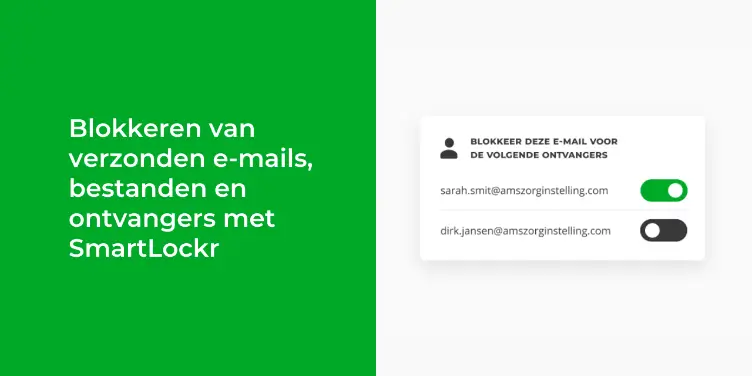Tegenwoordig kan je zo'n beetje alles annuleren: vliegtickets, contracten met internetproviders, hotelreserveringen...
Annuleren is de normaalste zaak van de wereld, behalve bij het versturen van e-mails.
Bij Smartlockr vinden we dat maar raar en bovendien onnodig.
Daarom kan iedereen die e-mails verstuurt met Smartlockr ze met een druk op de knop weer intrekken.
Het intrekken van verzonden e-mails dus, hoe werkt dat eigenlijk?
Klein foutje, grote gevolgen
Om te beginnen is fouten maken natuurlijk menselijk en e-mailen is vaak een soort automatisme: het delen van documenten gaat eenvoudig en snel. Je stelt een e-mail op, selecteert de ontvanger(s) en bijlage(n) en de e-mail is verzonden. Maar,
- Wat als je er na verzending achter komt dat je de verkeerde bestanden hebt verzonden?
- Of de juiste bestanden hebt verstuurd naar de verkeerde persoon
Een verkeerd verzonden e-mail kan dan ook grote gevolgen hebben. In 2019 kwam deze gemeente in het nieuws, nadat bleek dat gevoelige gegevens naar een verkeerd e-mailadres waren verzonden, een simpele fout met grote gevolgen. En de gevolgen hadden voorkomen kunnen worden als men de optie had gehad om verzonden e-mails in te trekken.
Verzonden mail intrekken en houd je gegevens veilig
Hoe je verzonden mails intrekt in Outlook
Outlook biedt de mogelijkheid om een e-mail terug te roepen, maar dit werkt lang niet altijd. Zo is het in Outlook niet mogelijk om een bericht in te trekken als de ontvanger geen gebruik maakt van Outlook of als de e-mail is verplaatst naar een andere map.
Met de functies van Smartlockr kan je eenvoudig e-mails blokkeren om datalekken te voorkomen:
Hieronder staat uitgelegd waarom je bij Smartlockr wel altijd een e-mail terug kan halen:
- De verzonden e-mail blijft in de verzonden items en is daarom makkelijk terug te vinden;
- Het werkt ook als de ontvanger geen Outlook gebruikt of als het bericht inmiddels is verplaatst naar een andere map.
.webp?width=253&height=62&name=image-png-Sep-08-2021-09-14-33-31-AM%20(1).webp)
Met Smartlockr krijg je 3 manieren waarop je verkeerd verzonden informatie kunt blokkeren. Dat kan door:
1. Het blokkeren van de ontvanger
Met één druk op de knop kan je de gewenste ontvanger(s) blokkeren. In een handig overzicht kan je namelijk zien naar wie het bericht is verzonden. Daarmee kan je per ontvanger selecteren wie er wel of niet geblokkeerd moeten worden.

2. Het blokkeren van bestanden
Zijn de juiste ontvangers geselecteerd, maar zit er een bestand tussen wat niet verzonden had moeten worden? Dan kan je ook gewoon het bestand blokkeren. Hierbij kan je kiezen om de bijlage voor iedereen te blokkeren of voor slechts een aantal ontvangers. Dit heeft als voordeel dat je controle houdt over wie iets wel of niet mag inzien. Dit scheelt je ook veel tijd: je hoeft namelijk niet iedereen te blokkeren om vervolgens de (juiste) bijlagen te verzenden.
%20(1).webp?width=741&height=374&name=image-png-Sep-08-2021-09-21-06-99-AM%20(2)%20(1).webp)
3. Het blokkeren van gehele bericht
Als blijkt dat het gehele bericht verkeerd is verzonden kan je deze in z’n geheel blokkeren. Hiermee worden zowel alle ontvangers als alle bestanden geblokkeerd. En dat scheelt een hoop ongemak!
%20(1).webp?width=741&height=157&name=image-png-Sep-08-2021-09-16-50-29-AM%20(1)%20(1).webp)
Een e-mail annuleren kan zoals je ziet dus nog eenvoudiger zijn als het annuleren van een reservering in een restaurant. Hiermee helpt Smartlockr om het risico op datalekken te voorkomen.
Hoe dat er precies uitziet, zie je in de onderstaande video: